Smartsheet 9.1.1

Smartsheet este o platformă de lucru dinamică care vă permite să gestionați proiecte, să creați fluxuri de lucru și să colaborați cu echipa dvs.
În Microsoft Excel, puteți îmbunătăți lizibilitatea tablourilor de bord și a rapoartelor prin formatarea numerelor de venituri pentru a apărea în mii. Acest lucru vă permite să prezentați numere mai curate și să evitați să vă inundați audiența cu numere gigantice.
Iată cum funcționează
Pentru a afișa numerele dvs. în mii, evidențiați-le, faceți clic dreapta și selectați Formatare celule.
După ce se deschide caseta de dialog Formatare celule, faceți clic pe opțiunea Personalizată pentru a ajunge la ecranul prezentat în această figură.

În caseta de introducere Tip, adăugați o virgulă după sintaxa formatului.
#, ## 0,
După ce confirmați modificările, numerele dvs. vor apărea automat în mii!
Partea de frumusețe
Lucrul frumos este că această tehnică nu vă modifică valorile numerice și nici nu le trunchiază în niciun fel. Excel le face pur și simplu să pară mai curate. Aruncați o privire la această cifră:

Celula selectată a fost formatată pentru a fi afișată în mii; vezi 118. Dar dacă te uiți în bara de formule de deasupra ei, vei vedea numărul real neformatat (117943.605787004). 118 pe care îl vedeți în celulă este o versiune mai simplă a numărului real afișat în bara de formule.
Formatarea numerelor personalizate are avantaje evidente față de utilizarea altor tehnici pentru formatarea numerelor la mii. De exemplu, mulți analiști începători ar converti numerele la mii împărțindu-le la 1.000 într-o formulă. Dar asta schimbă dramatic integritatea numerelor.
Când efectuați o operație matematică într-o celulă, modificați valoarea reprezentată în acea celulă. Acest lucru vă obligă să urmăriți cu atenție și să mențineți formulele pe care le-ați introdus pentru a ușura citirea numerelor. Folosirea formatării personalizate a numărului evită acest lucru, schimbând doar aspectul numărului, păstrând intact numărul real.
Facând cifrele și mai clare
Dacă doriți, puteți chiar indica faptul că numărul este în mii adăugând la sintaxa numărului.
#, ## 0, „k”
Acest lucru ar arăta numerele dvs. astfel:
118k 318k
Puteți utiliza această tehnică atât pe numerele pozitive, cât și pe cele negative.
#, ## 0, "k"; (#, ## 0, „k”)
După aplicarea acestei sintaxi, numerele dvs. negative apar, de asemenea, în mii.
118k (318k)
Dar milioane?
Trebuie să afișați cifre în milioane? Uşor. Pur și simplu adăugați două virgule la sintaxa formatului numeric în caseta de introducere a tipului.
#, ## 0.00 ,, "m"
Rețineți utilizarea zecimalelor suplimentare (.00). Când convertiți numerele în milioane, este adesea util să afișați puncte de precizie suplimentare, ca în
24,65 m
Numere mai digerabile sunt ușoare în Excel, după ce cunoașteți aceste mici trucuri.
Funcția TEXT din Excel este extrem de utilă pentru formatarea atât a numerelor, cât și a datelor în anumite formate.
În acest caz, îl puteți folosi pentru a vă formata numerele în mii, milioane sau miliarde. Rezultatul va fi convertit într-o valoare text, așa că aceasta nu este o opțiune pe care veți dori să o utilizați dacă trebuie să efectuați alte calcule cu numerele.
TEXT (valoare, format)
Funcția TEXT preia un număr și va returna o valoare de text care a fost formatată.
În această postare, funcția TEXT va fi utilizată pentru a adăuga separatori prin virgulă, pentru a ascunde orice mie de cifre și pentru a adăuga un k până la sfârșit pentru a semnifica că rezultatul este în mii.
În acest exemplu, numărul mare este în celula B3, iar formula TEXT este utilizată în celula C3.

= TEXT ( B3, "#,##0, " ) & "k"
Formula de mai sus va afișa numărul din celula B3 ca valoare text în mii împreună cu un k pentru a indica numărul este în mii.
Observați că rezultatele sunt aliniate la stânga? Aceasta indică că rezultatele sunt valori text și nu numere.
Simbolul hash (#) este folosit pentru a furniza substituenți pentru cifrele numerelor din șirul de formatare. Simbolul virgulă (,) este folosit pentru a oferi un simbol de divizare între grupurile de 3 cifre.
Zeroul este inclus, astfel încât, dacă numărul este mai mic de 1000, acesta va afișa un 0 în loc de nimic. Dacă acesta ar fi fost doar un substituent (#), atunci celula nu ar afișa nimic în loc de 0 când numărul din B3 este mai mic de 1000.
Ultima virgulă (,) este necesară pentru a indica faptul că numerele sub 1000 vor rămâne ascunse, deoarece nu există substituenți după această virgulă.< /span>
Rețineți că, chiar și atunci când numărul din celula B3 depășește un milion, substituenții și virgulele trebuie furnizate doar pentru un grup de 3 cifre.
Numărul din celula C3 este mult mai ușor de citit decât numărul brut din celula B3.

= TEXT ( B3, "#,##0,, " ) & "M"
Utilizați formula de mai sus dacă doriți să afișați numerele în milioane.
= TEXT ( B3, "#,##0,,, " ) & "B"
Utilizați formula de mai sus dacă doriți să afișați numerele în miliarde. O virgulă suplimentară este tot ceea ce este necesar pentru a ascunde fiecare set de 3 cifre din rezultate și orice caracter(e) pot fi adăugate la sfârșit după cum este necesar.
Poate formata și numere în funcție de valoarea lor. Acest lucru se poate face prin crearea unei reguli de formatare condiționată pentru o celulă sau o serie de celule, astfel încât să se întâmple următoarele.
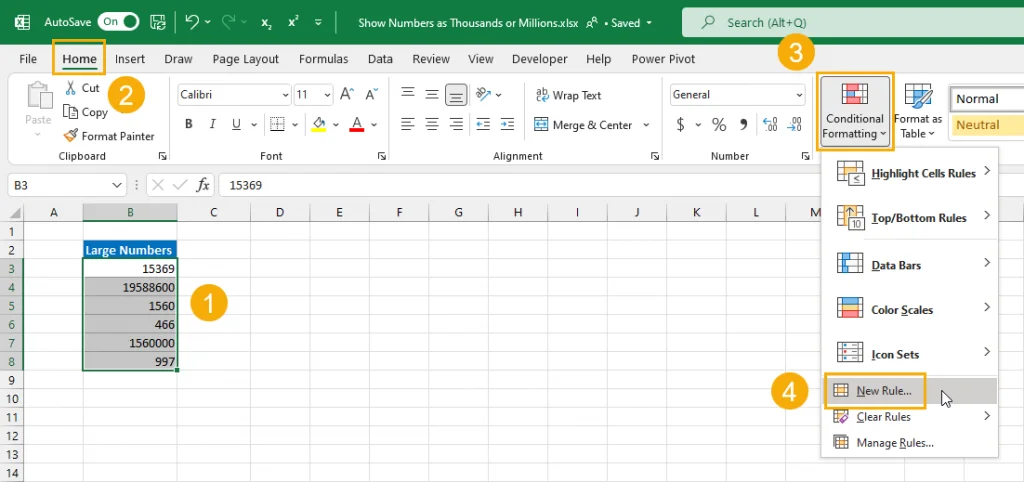
Urmați acești pași pentru a crea acest format condiționat.
Selectați celula sau intervalul de celule pe care doriți să le formatați.
Accesați fila Acasă din panglică.
Faceți clic pe Formatare condiționată comanda găsită în Stiluri grup.
Selectați Regulă nouă dintre opțiuni.
Selectați Formatați numai celulele care conțin opțiunea găsită în lista Selectați un tip de regulă.
În Formatați numai celulele cu setări , selectați Valoare celulei și mai mare sau egal cu în meniurile drop-down, apoi introduceți 1000 în caseta de introducere.
Faceți clic pe butonul F ormat pentru a alege ce formatare va afișa când sunt îndeplinite condițiile. Aceasta va deschide o versiune mai ușoară a Format Meniu Celule cu doar un Număr, Font, Chenar și Umpleți fila.
ormat pentru a alege ce formatare va afișa când sunt îndeplinite condițiile. Aceasta va deschide o versiune mai ușoară a Format Meniu Celule cu doar un Număr, Font, Chenar și Umpleți fila.
Accesați fila Număr .
Selectați Personalizat din Categorie opțiunile disponibile.: #, ##0, "k"
Introduceți șirul de mai sus în secțiunea Type . Dacă ați folosit deja această formatare personalizată în altă parte, o veți putea, de asemenea, să o selectați din opțiunile predefinite de sub câmpul Type .
Apăsați butonul Ok . Acest lucru va închide Meniul Formatare celule și meniul Regulă nouă de formatare vor fi din nou în atenție. Acum ar trebui să vedeți o previzualizare a formatării care va fi aplicată atunci când formula este adevărată.
Acest lucru va închide Meniul Formatare celule și meniul Regulă nouă de formatare vor fi din nou în atenție. Acum ar trebui să vedeți o previzualizare a formatării care va fi aplicată atunci când formula este adevărată.
Apăsați butonul OK pentru a închide Regulă nouă de formatare meniu și salvați noua regulă de formatare condiționată.
Acum veți vedea că orice numere din selecția dvs. apar normale atunci când sunt mai mici de 1000 și apar în mii când sunt peste 1000.
Acum repetați pașii de mai sus pentru a adăuga o altă regulă de formatare condiționată pentru a avea grijă de numerele care depășesc 1000000.
Procesul este exact același ca înainte, cu ușoare modificări ale Formatează numai celulele cu intrare și Format personalizat utilizat.
În pasul 6 introduceți valoarea 1000000 în caseta de introducere.
#,##0,, "M"
În pasul 10 utilizați formatul personalizat de mai sus.

Acum veți vedea numerele dvs. aparând cu o combinație de formatare în funcție de valoare. Numerele sub 1k par normale, în timp ce numerele peste 1k, dar sub 1M sunt afișate în mii, iar numerele peste 1M sunt afișate în milioane.
Pentru numere mai mici de 1k, formatul general implicit este adecvat, deoarece nu este nevoie de separatori prin virgulă.
Dacă vă așteptați la numere negative, va trebui să repetați procesul pentru a adăuga reguli pentru numere mai mici sau egale cu -1000 și mai mici sau egale cu -1000000.
Smartsheet este o platformă de lucru dinamică care vă permite să gestionați proiecte, să creați fluxuri de lucru și să colaborați cu echipa dvs.
SharePoint este un sistem de colaborare bazat pe web care utilizează o varietate de aplicații pentru fluxul de lucru, baze de date „liste” și alte componente web, precum și caracteristici de securitate pentru a oferi control grupurilor de afaceri care lucrează împreună.
Calendarul Van Nien este o aplicație de vizualizare a calendarului pe telefonul dvs., care vă ajută să vedeți rapid data lunisolară pe telefon, aranjandu-vă astfel munca importantă.
Microsoft Outlook este o aplicație de afaceri și productivitate dezvoltată de Microsoft Corporation.
ClickUp este una dintre cele mai bine cotate platforme de productivitate pentru orice afacere. Companiile mari precum Google, Booking.com, San Diego Padres și Uber folosesc toate ClickUp pentru a crește productivitatea la locul de muncă.
PDF a devenit un format folosit în mod obișnuit pentru citirea, crearea și trimiterea documentelor text. La rândul său, s-a înregistrat o creștere a numărului de programe utilizate pentru acest tip de documentație. PDF-XChange Viewer se numără printre un număr tot mai mare de vizualizatoare PDF.
Apache OpenOffice oferă o suită completă de aplicații Office care rivalizează cu Microsoft 365, în special în Excel, PowerPoint și Word. Vă permite să vă gestionați proiectele mai eficient și acceptă mai multe formate de fișiere.
Software-ul iTaxViewer este cel mai popular software de citire a fișierelor XML în prezent. Acest software este o aplicație de citire a declarațiilor fiscale electronice în format XML ale Direcției Generale de Fiscalitate.
Nitro PDF Reader este un editor PDF la îndemână care acoperă toate sarcinile de bază pe care majoritatea oamenilor le efectuează în fiecare zi cu documente PDF.
Foxit Reader este în primul rând un cititor PDF și vă permite, de asemenea, să creați fișiere PDF, să le semnați, să le editați și să adăugați adnotări. Functioneaza pe sisteme de operare, exista plugin-uri pentru diverse programe din pachetul Microsoft Office.








